首页
Win10怎样开启Windows预览体验计划?
Win10怎样开启Windows预览体验计划?
2022-01-08 01:25:41
来源:互联网
作者:admin
随着Windows11系统在预览通道的推出,越来越多的用户想要加入预览体验计划升级Windows11操作系统。但是还有不少用户不知道怎么开启Windows预览体验计划呢?下面就以Win10为例,给大家讲讲开启Windows预览体验计划的具体操作。
操作方法:
用户在“在这里输入你要搜索的内容 (按钮)”上左键单击。
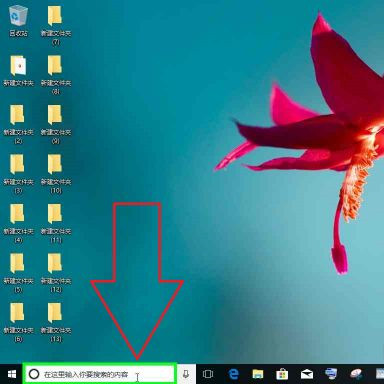
用户在“Cortana (小娜) (窗口)”上键盘输入shezhi(设置)(在“Cortana (小娜)”中)。
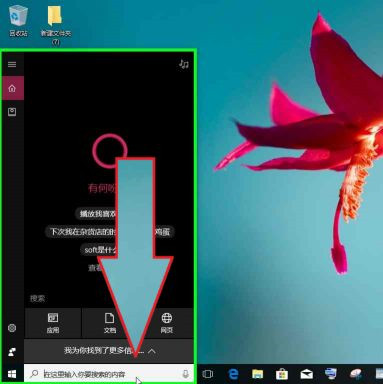
用户在“设置, 受信任的 Microsoft Store 应用 (项)”上左键单击(在“Cortana (小娜)”中)。
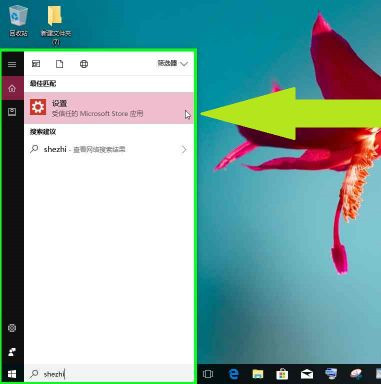
用户在“更新和安全 (列表项目)”上左键单击(在“设置”中)。
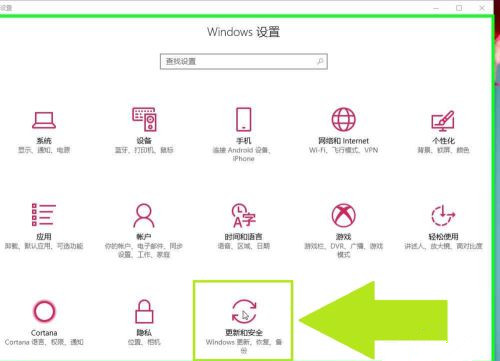
用户在“Windows 预览体验计划 (列表项目)”上左键单击(在“设置”中)。
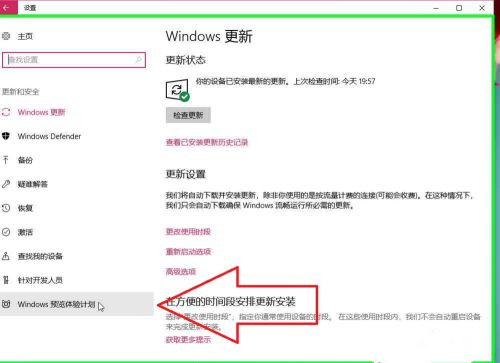
用户在“开始 (文本)”上左键单击(在“设置”中)。
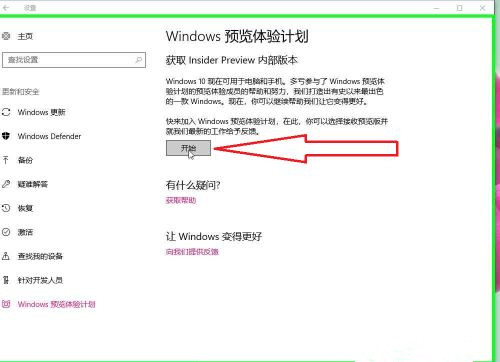
正在加载。
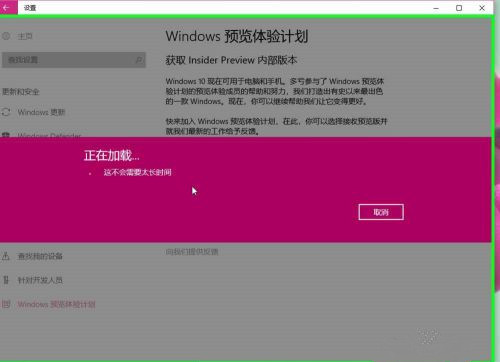
需要微软邮箱账号登陆,如果没有可以创建一个账号。没有注册过Windows预览体验计划的账号,需要转到网页注册。
相关文章
- win10时间不准怎么办? 04-04
- Win10管理员Administrator账户开启方法 04-04
- win10蓝屏irql not less or equal教程 03-27
- win10系统总弹出需要新应用打开此ymsgr的解决方法 01-24
- win10待机死机有什么好的处理方法?要怎么解决? 01-21
- win10系统groove播放器无法使用怎么办?win10系统音乐groove无法播放修复教程 01-21
精品游戏
换一批
